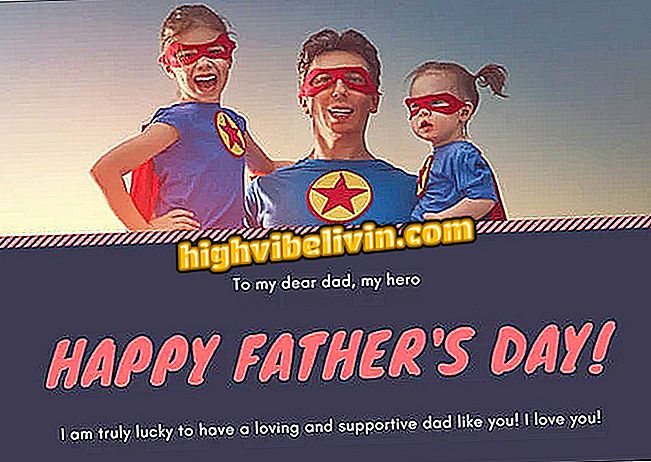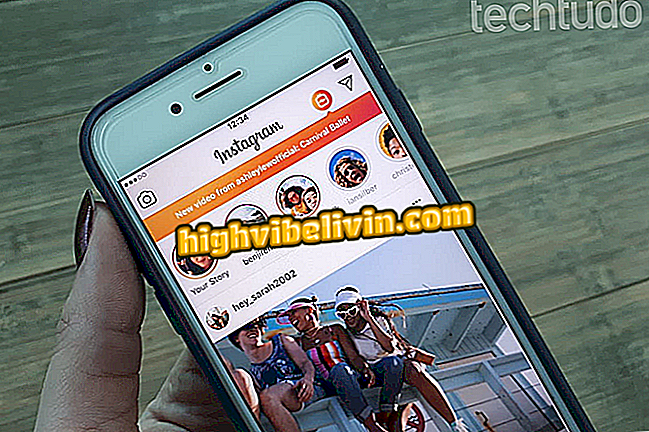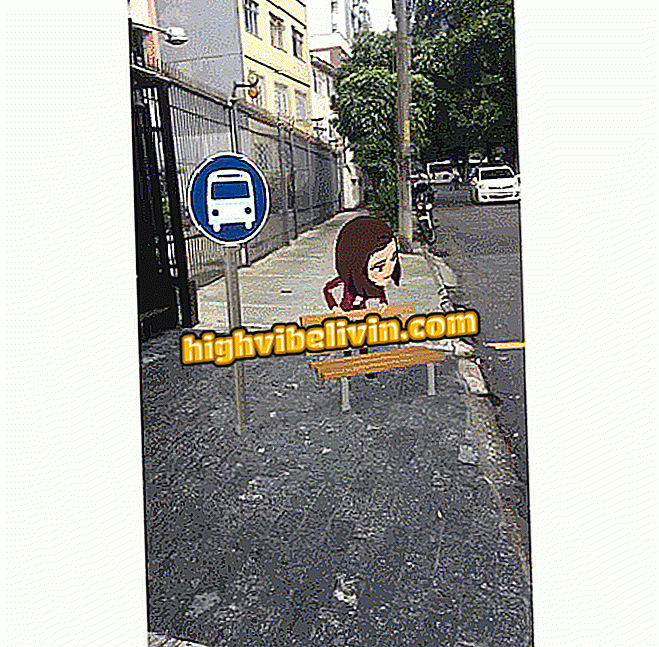Så här löser du DNS_PROBE_FINISHED_NO_INTERNET typfel
DNS_PROBE_FINISHED_NO_INTERNET-felet är ganska vanligt på enheter som har problem med anslutningar och instabila DNS-servrar. Även om det låter läskigt är denna typ av misstag mycket vanligt, och ibland lätt att lösa. Den största svårigheten är att det finns flera av dem: dns_probe_finished_bad_config, dns_probe_finished_no_internet eller dns_probe_finished_nxdomain. Dessutom är det plattformoberoende och kan visas på Android, Mac, Windows 7, 8, 10 och till och med Linux. Så i den här handledningen visas alla alternativ som kan hjälpa dig att räkna ut hur du löser detta fel så att du kan bläddra och använda Facebook, Google och mer.
Chrome har gömt spel som du bara kan spela offline
Om du får ett felmeddelande om "DNS_PROBE_FINISHED_NO_INTERNET" när du försöker få åtkomst till Internet, gör du något av följande för att lösa problemet på din dator:
Starta om routern
Det här är den mest uppenbara lösningen som löser problemet i de flesta fall. Ofta kan DNS_PROBE_FINISHED problem lösas endast genom att slå på och av Internet-routern.
Stäng av routern, vänta några sekunder och sätt sedan på den igen. Om du har en Wi-Fi-repeater, försök starta om det också. Öppna sedan en webbläsare på en webbplats och se om den är löst.
Reparera anslutningen
Om omstart av routern inte löste ditt problem kan ett annat alternativ som hjälper användaren att reparera anslutningen. Funktionen kan nås i Windows genom att göra följande:
Högerklicka på anslutningsikonen. På den sammanhangsmeny som kommer att visas, klicka på alternativet "Lös problem";
problem "av anslutningenOmedelbart visas fönstret Windows Network Diagnostics. Detta verktyg kommer att göra en komplett analys av anslutningen och göra några justeringar och uppgifter, inklusive anslutningsreparation.

Använda felsökningsverktyget för nätverket
När diagnosen är klar stänger du fönstret, öppnar en webbläsare och går till en webbplats för att testa hur det var.
Rensa DNS-cachen

Rensa DNS-cachen i Windows
Namnstrukturen som används för att hitta webbplatser på Internet heter Domain Name System eller DNS. Även om det är mycket bra gjort, är den här funktionen inte perfekt och kan visa fel och felinformation.
Det kan hända att DNS kan skapa fel i din webbläsare. När det händer kan du helt enkelt rensa DNS-cachen för att få den senaste informationen, och vem vet, löser ditt problem.
För att rensa DNS-cachen följer du bara dessa andra handledning:
Så här rensar du DNS-cacheminnet
Så här rensar du DNS-cachen på Windows, Mac och Linux
Använd Googles DNS-servrar
Vissa Internetleverantörer använder svaga DNS-servrar som har många problem, vilket bland annat resulterar i de ökända "DNS_PROBE_FINISHED" -fel. När det händer är det svårt att ta reda på vars fel det är. I så fall kan ändringen av adresserna på DNS-servrar till något mer tillförlitlig vara lösningen.
Ett bra sätt ut ur denna situation är att använda Googles DNS-servrar. I praktiken konfigurerar du Windows för att använda Googles servrar för att få webbplatsens IP, istället för att leta efter DNS-servrar från leverantören. För att göra denna justering, följ denna handledning:
Så här använder du Google Public DNS
Byt leverantör
Om alla dessa alternativ fortfarande visas "DNS_PROBE_FINISHED" -fel, försök sedan använda en annan Internetleverantör. Du kan omedelbart försöka använda ett modem eller din smartphone som modem. Eller om du har det här alternativet, försök komma åt med en annan tillgänglig anslutning för att se om problemet är nätverket.
Misstag kan alltid visas, du behöver bara räkna ut hur man fixar dem. Säkerligen kommer ovanstående tips att lösa ditt problem och du kan äntligen komma åt Internet tyst. Ha en bra navigering.